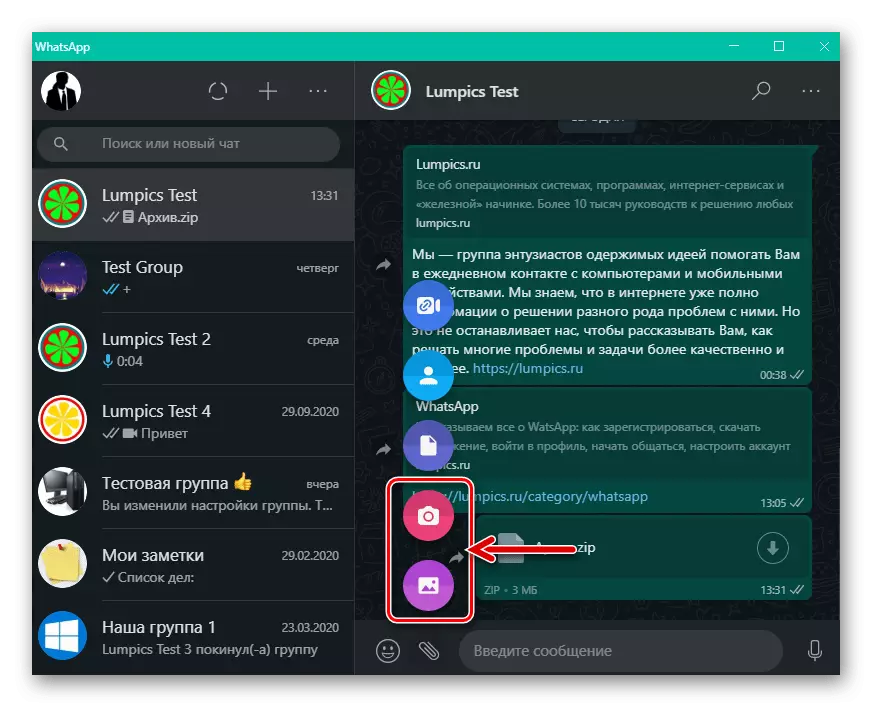Android.
Android కోసం WhatsApp ద్వారా మెయిల్ అప్లికేషన్ నుండి వివిధ రకాల మాండ్రేల్ సమాచారం OS లోకి విలీనం "వాటా" ఫంక్షన్ ద్వారా అమలు.
ఈ క్రింది సూచనల యొక్క సమర్థవంతమైన అమలు కోసం, పరికరంలో ఇన్స్టాల్ చేయబడిన ఒక Vatsap క్లయింట్ అవసరం మరియు సేవా క్లయింట్లో అధికారం కలిగి ఉంటుంది మరియు గ్రహీత యొక్క డేటా పంపినవారు "పరిచయాలు" కు తయారు చేయబడుతుంది!
- మీరు Android వాతావరణంలో ఇమెయిల్ తో పని ఇష్టపడతారు ద్వారా అప్లికేషన్ అమలు. WhatsApp సమాచారం ద్వారా పంపిన లేఖ మూలాన్ని తెరవండి.
- మెయిల్ నుండి పంపిన డేటాను బట్టి, వాటా ఫంక్షన్కు కాల్ చేయడానికి, క్రింది అవకతవలలో ఒకదానిని అమలు చేసి, ఈ బోధనలో దశ 3 కు వెళ్ళండి:
- లేఖ యొక్క టెక్స్ట్ . టెక్స్ట్ కంటెంట్ ఇమెయిల్ లేదా దాని యొక్క భాగాన్ని హైలైట్ చేయండి (Vatsap సమాచారం ద్వారా ప్రసారం చేయడానికి అందించిన సమాచారం ప్రారంభంలో సుదీర్ఘకాలం, ఆపై దాని చివరికి కేటాయింపు యొక్క కుడి మార్కర్ను తరలించండి). ఫలితంగా, వచనం యొక్క ఒక భాగం యొక్క "బ్యాక్లైట్" తో పాటు, వర్తించే కార్యకలాపాల యొక్క మెను కనిపిస్తుంది - ఇక్కడ "భాగస్వామ్యం" క్లిక్ చేయండి.
- హైపర్లింక్స్ (ఎలక్ట్రానిక్ చిరునామాలు) టెక్స్ట్ కింద "దాచిన" సహా, బట్ విల్లు, థియా యొక్క ఫోటో. లింక్పై క్లిక్ చేసి, సందర్భం మెను కనిపిస్తుంది ముందు ప్రభావం ఆపడానికి లేదు. "లింక్ను పంపు" ఎంచుకోండి.
- ఇమెయిల్ లో ఎంబెడెడ్ తో వివిధ రకాల ఫైల్స్ మీరు TWISHER వెళ్ళవచ్చు:
- ఈ ప్రాంతం యొక్క అటాచ్మెంట్ యొక్క పరిదృశ్యాన్ని ప్రదర్శిస్తుంది - చాలా రకాలైన ఫైళ్ళ విషయంలో ఇది అనుబంధిత అప్లికేషన్లో తెరవబడుతుంది. ఐచ్ఛికాలు మెనుని కాల్ చేయండి మరియు దానిలో "భాగస్వామ్యం" ఎంచుకోండి.
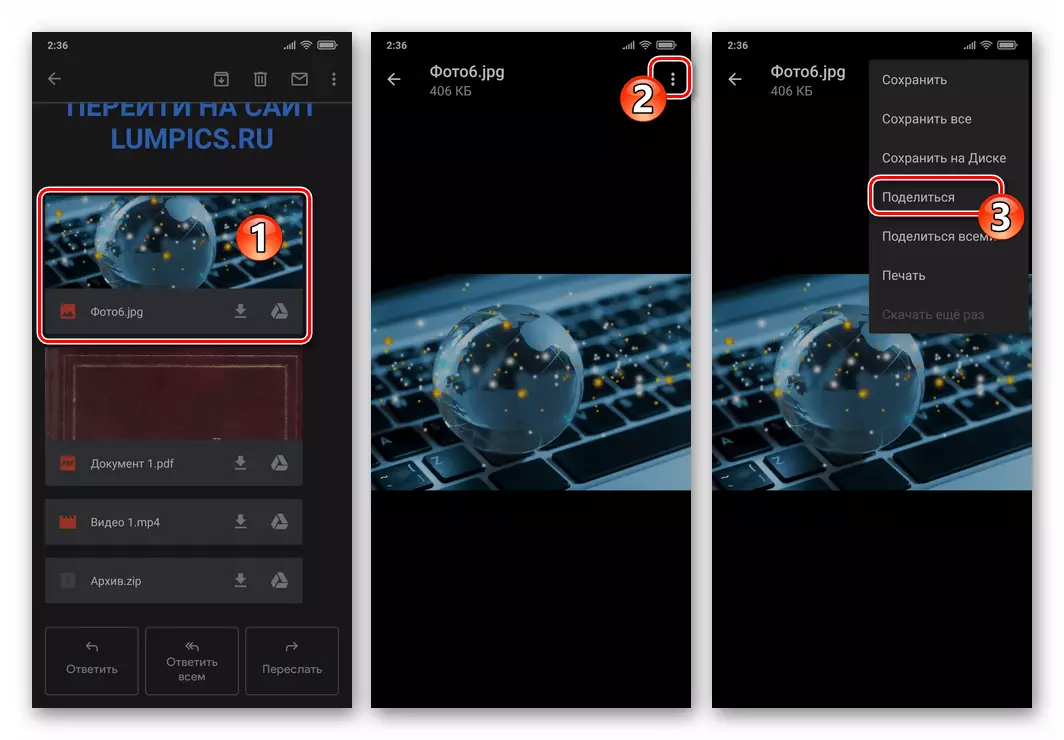
లేదా అనువర్తనాలు తెరిచిన స్క్రీన్పై పరిశీలనలో ఫంక్షన్ యొక్క ఫంక్షన్ను గుర్తించండి మరియు దానిపై క్లిక్ చేయండి.
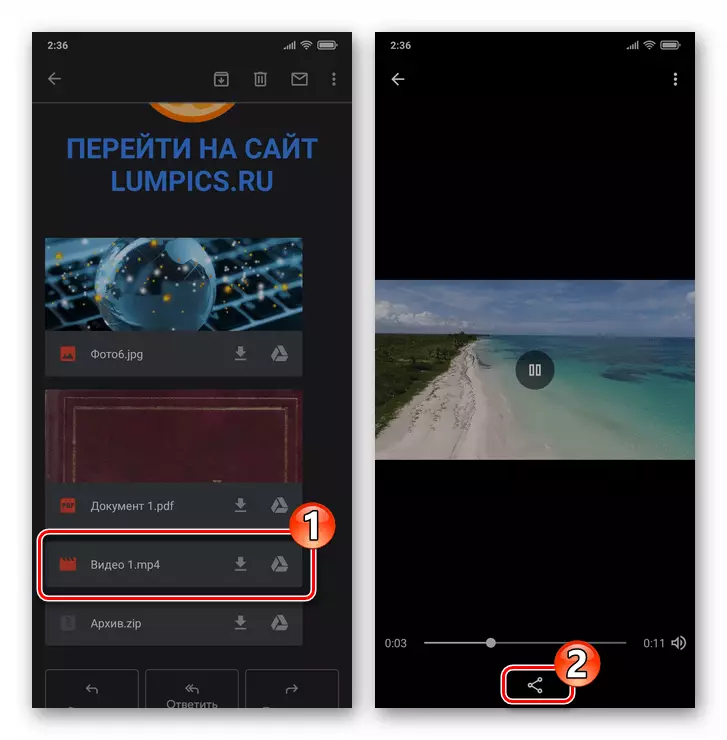
- ఇమెయిల్ నుండి పరికరం యొక్క మెమరీకి జోడింపును డౌన్లోడ్ చేయండి. అప్పుడు Android కోసం ఏ ఎక్స్ప్లోరర్ను ఉపయోగించి డౌన్లోడ్ చేసిన ఫైల్ను కలిగి ఉన్న ఫైల్ కు వెళ్ళండి,
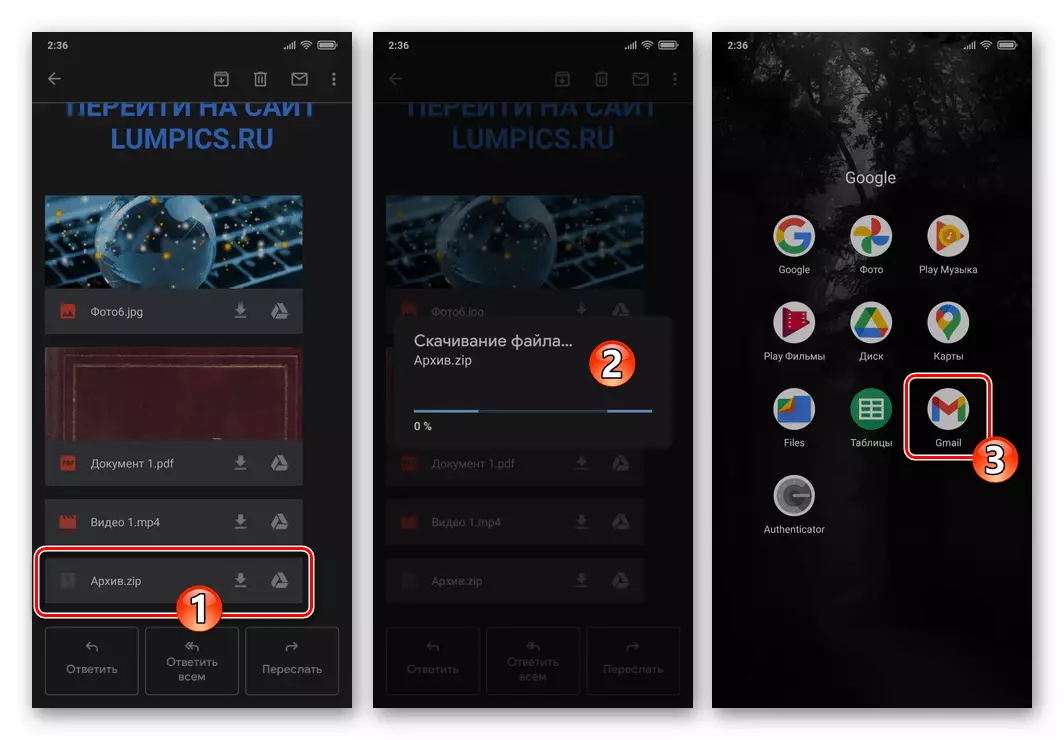
నిష్క్రమణ హైలైట్ మరియు తరువాత స్క్రీన్పై లేదా ఎంపికల మెను నుండి దాని చిహ్నాన్ని తాకడం ద్వారా భాగస్వామ్యం ఫంక్షన్ కాల్.

- ఈ ప్రాంతం యొక్క అటాచ్మెంట్ యొక్క పరిదృశ్యాన్ని ప్రదర్శిస్తుంది - చాలా రకాలైన ఫైళ్ళ విషయంలో ఇది అనుబంధిత అప్లికేషన్లో తెరవబడుతుంది. ఐచ్ఛికాలు మెనుని కాల్ చేయండి మరియు దానిలో "భాగస్వామ్యం" ఎంచుకోండి.
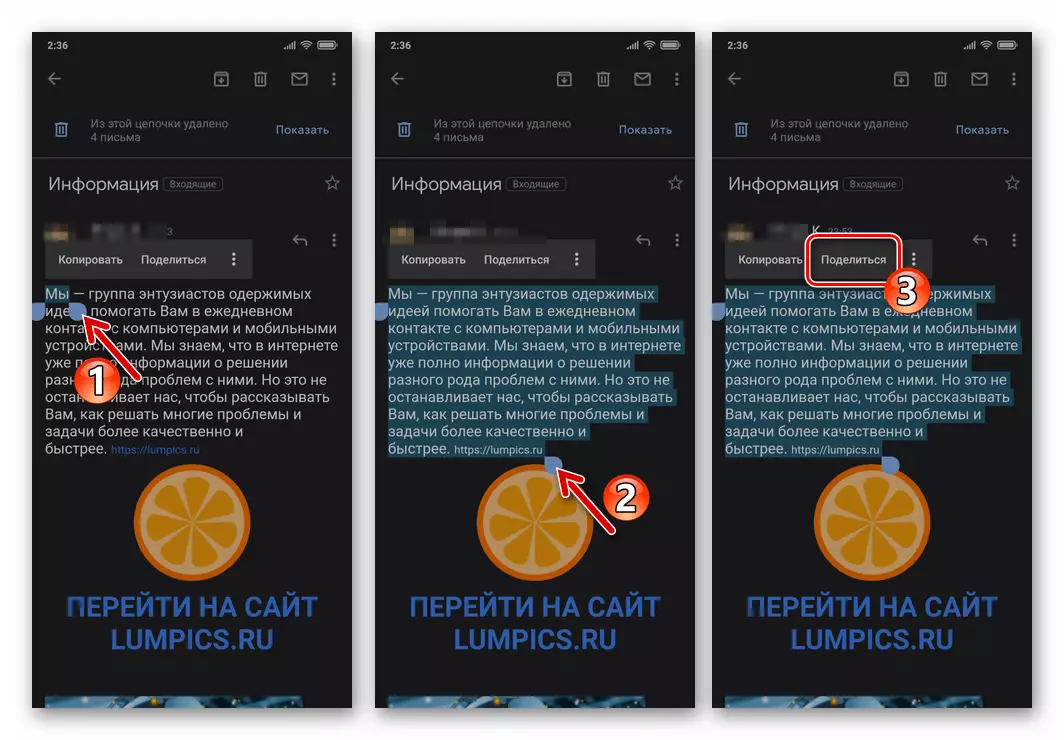
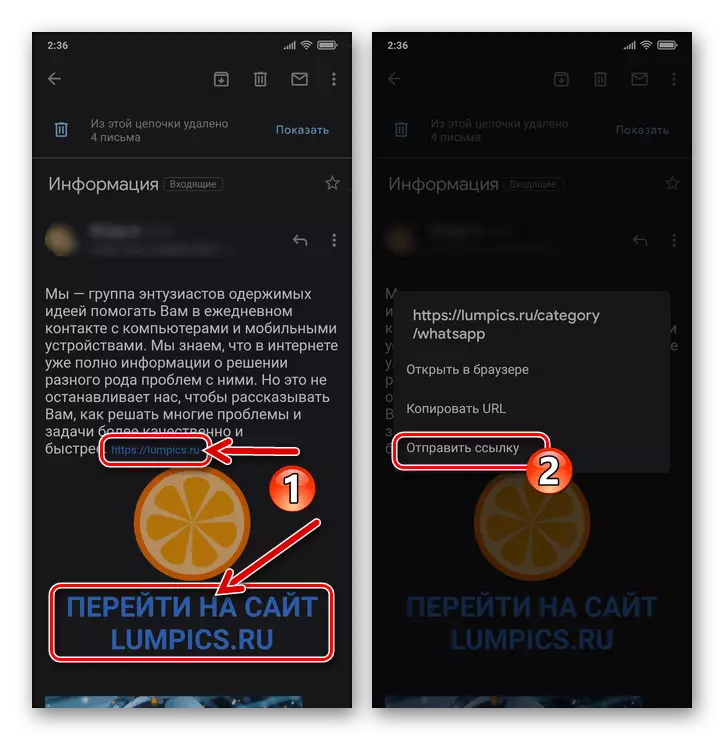
- Android స్క్రీన్ దిగువన ఉన్న డేటా (మా విషయంలో, WhatsApp ద్వారా) డేటా గురించి "వాటా" ఫంక్షన్ కాల్ ఫలితంగా, వివిధ అప్లికేషన్లు మరియు సేవల ప్యానెల్ యొక్క కంటెంట్లను ప్రదర్శించబడతాయి. అవసరమైతే, పంపే అందుబాటులో ఉన్న జాబితాను స్ట్రోలింగ్ చేసి, మెసెంజర్ చిహ్నాన్ని కనుగొనండి మరియు దానిపై క్లిక్ చేయండి.
- ప్రారంభంలో మరియు వెంటనే మీ "పరిచయాలు" మరియు సమూహం చాట్ల జాబితాను ప్రదర్శించడం, WhatsApp ఇమెయిల్ సమాచారం నుండి సేకరించిన ఒకటి లేదా ఎక్కువ స్వీకర్తలను ఎంచుకోండి, ప్రత్యామ్నాయంగా వారి పేర్లను నొక్కి, కుడివైపున స్క్రీన్ దిగువన ఉన్న బాణంతో బటన్ను నొక్కండి.
- మెసెంజర్ స్క్రీన్ యొక్క దిగువ కుడి మూలలో "పంపు" బటన్ను క్లిక్ చేయండి. అప్పుడు, కావాలనుకుంటే, మీరు ఇప్పటికే పంపిన చిరునామాతో చాట్ వెళ్ళండి మరియు ఆపరేషన్ ప్రదర్శించినట్లు నిర్ధారించుకోండి.
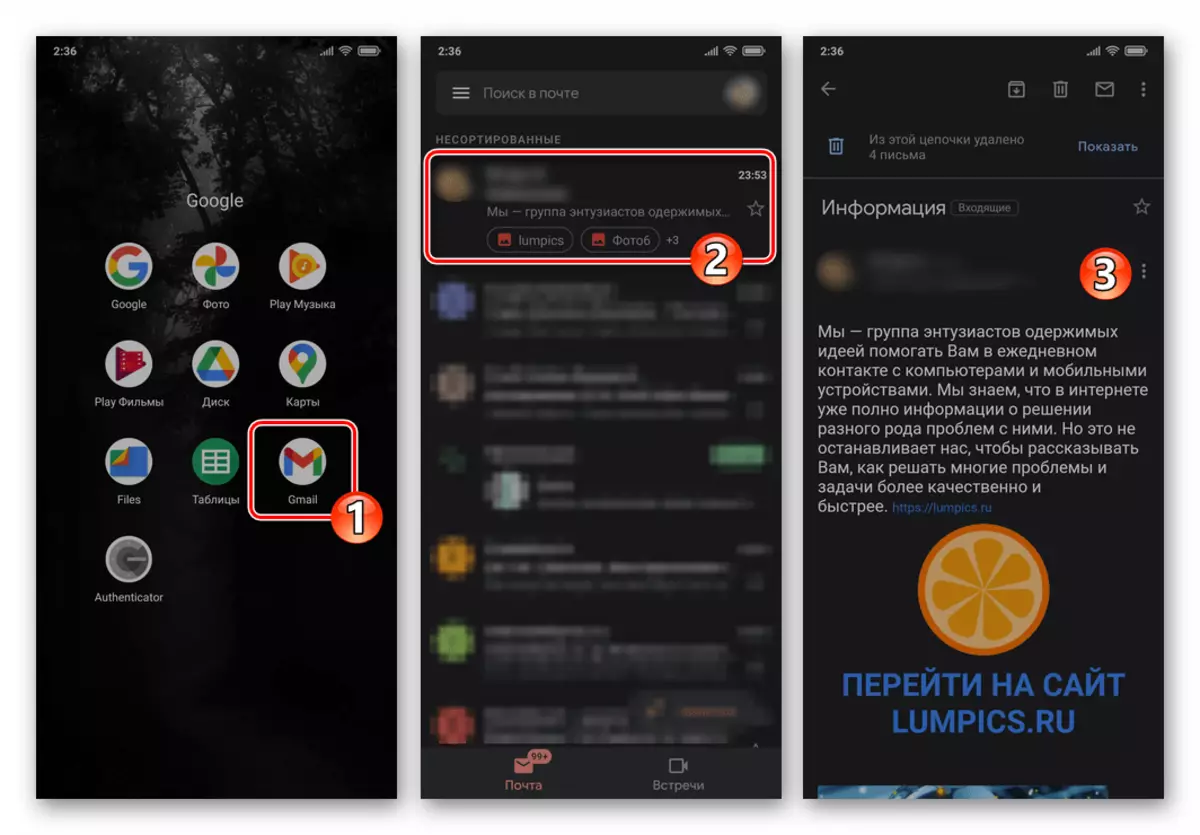

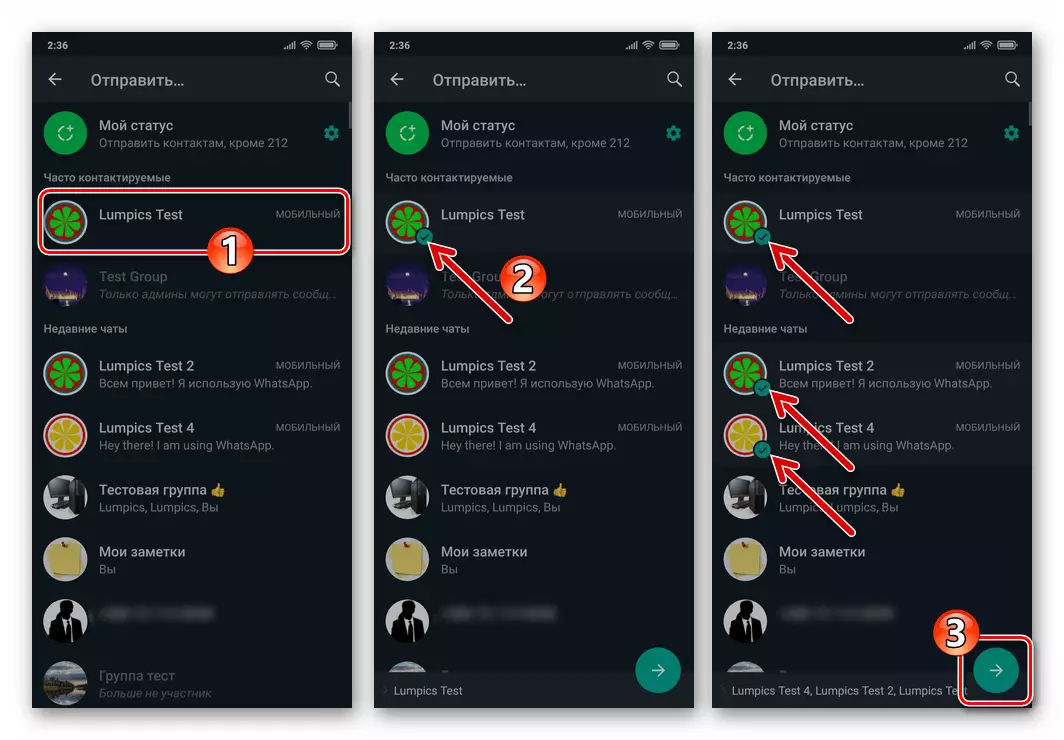

iOS.
పైన వివరించిన Android లో, iOS కోసం WhatsApp ద్వారా ఇమెయిల్ ద్వారా పొందిన డేటాను పంపడం మొబైల్ ఆపరేటింగ్ సిస్టమ్లో అందించిన "వాటా" ఫంక్షన్ ఉపయోగించి అమలు చేయబడుతుంది.
ఐఫోన్తో పరిశీలనలో సమస్య యొక్క unpededed పరిష్కారం కోసం, Messenger ముందుగానే ఇన్స్టాల్ మరియు డేటా మార్పిడి వ్యవస్థలో అధికారం అవసరం. అదనంగా, గ్రహీత యొక్క డేటా మీ WhatsApp యొక్క చిరునామా పుస్తకంలో ఉండాలి!
- మీరు Messenger ద్వారా పంపాలనుకుంటున్న డేటాకు తెరవండి, IOS కోసం ఏదైనా ఇమెయిల్ క్లయింట్తో (ఉదాహరణకు - "మెయిల్" కార్యక్రమం ఐఫోన్లో ముందే ఇన్స్టాల్ చేయబడినది).
- ఇమెయిల్ నుండి పునరుద్ధరించదగిన డేటాను నిర్ణయించండి మరియు క్రింది పద్ధతుల్లో ఒకటిగా భాగస్వామ్యం ఫంక్షన్ కాల్ చేయండి. అప్పుడు ఈ బోధన యొక్క పేరాగ్రాఫ్ల సంఖ్య 3-5 యొక్క అమలుకు వెళ్లండి.
- మీరు WhatsApp ద్వారా ఒక ఇమెయిల్ యొక్క టెక్స్ట్ పంపాలి, అది పూర్తిగా ఎంచుకోండి లేదా కావలసిన భాగాన్ని మాత్రమే "బ్యాక్లైట్" ఇన్స్టాల్. ప్రదర్శించబడే సందర్భ మెనులో "మరిన్ని" క్లిక్ చేసి, ఆపై "వాటా ..." క్లిక్ చేయండి.
- మెసెంజర్ ద్వారా ప్రసారం కోసం, శరీరం లేదా గ్రాఫిక్ మూలకం (ఉదాహరణకు, బటన్) వెనుక "దాచిన" సహా శరీరం లో ఒక ఇమెయిల్ లింక్, ఆబ్జెక్ట్ క్లిక్ చేసి, ఆపై దిగువన స్క్రీన్ దిగువన "భాగస్వామ్యం" ఎంచుకోండి తెరలు.
- ఇ-మెయిల్ ఫైల్ ద్వారా అందుకున్న WhatsApp ద్వారా పంపడానికి, మొదటి పరికరం యొక్క మెమరీలో డౌన్లోడ్ చేసుకోండి. దీన్ని చేయటానికి, "టచ్ టు డౌన్ లోడ్" తో అటాచ్మెంట్ బ్లాక్లో నొక్కండి మరియు డేటా రసీదు కోసం వేచి ఉండండి. తరువాత, అటాచ్మెంట్ ప్రాంతంపై మళ్లీ క్లిక్ చేయండి - ఫైల్ లేదా దాని గురించి సమాచారం యొక్క పరిదృశ్యం యొక్క స్క్రీన్ సి (రకం ఆధారపడి ఉంటుంది) తెరవబడుతుంది.
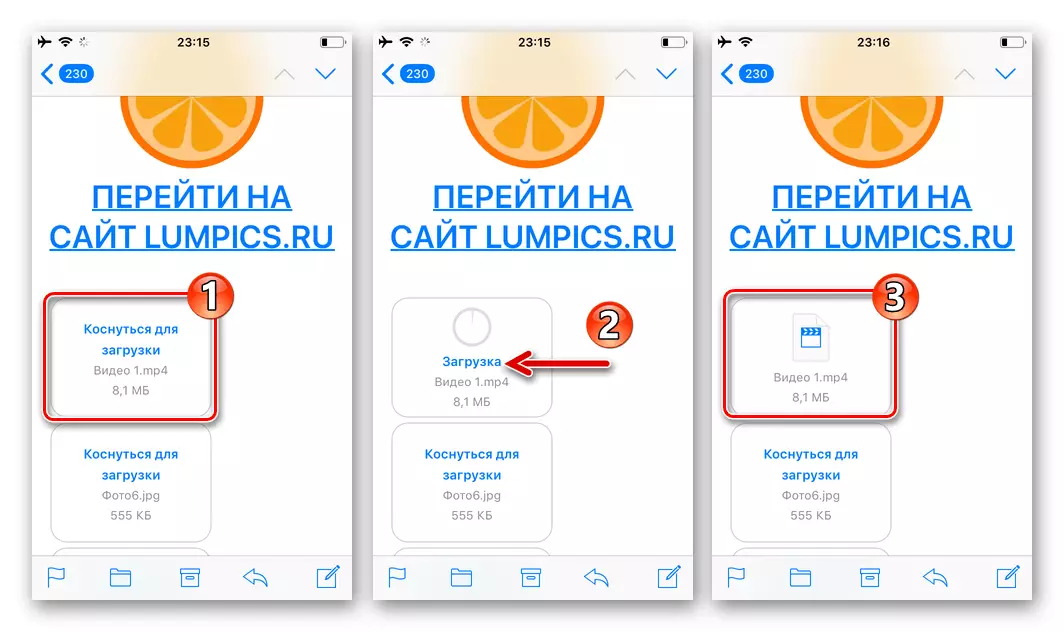
ఇక్కడ మీరు ఎగువ కుడి లేదా ఎడమ దిగువ మూలలో ఉన్న ఒక బటన్ బాణం, ఒక బటన్ రూపంలో చేసిన బటన్ తాకే అవసరం.

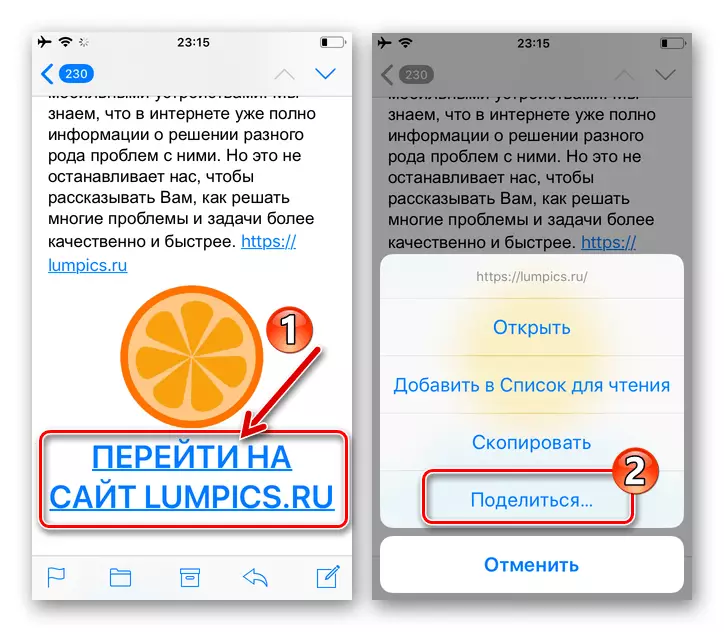

- "Share" ఫంక్షన్ కాల్ చేసిన తర్వాత ఎడమవైపు "పంపించు" ఫంక్షన్ "పంపించు" ఫంక్షన్ యొక్క ఎగువన స్క్రోల్ చేయండి, WhatsApp చిహ్నాన్ని కనుగొనండి మరియు దానిపై క్లిక్ చేయండి.

కావలసిన ఐకాన్ పంపడం, "మరిన్ని" నొక్కడం, WhatsApp పాయింట్ సమీపంలో ఉన్న స్విచ్ సక్రియం, ముగించు క్లిక్ చేయండి.
- ప్రారంభంలో మరియు వెంటనే మీ మెసెంజర్ పరిచయాల జాబితాను ప్రదర్శించడం, ఒక ఇమెయిల్ సమాచారం నుండి పంపిన గ్రహీత పేర్లకు వ్యతిరేక గుర్తులను సెట్ చేయండి. అప్పుడు పదేపదే స్క్రీన్ దిగువన "తదుపరి" క్లిక్ చేయండి మరియు "pred." కుడివైపున ఎగువన.
- ఈ అన్ని - WhatsApp వెళ్ళండి, డేటా క్లయింట్ నుండి బదిలీ డేటా గమ్యంతో చాట్ తెరిచి కార్యకలాపాలు యొక్క సామర్థ్యం నిర్ధారించుకోండి.

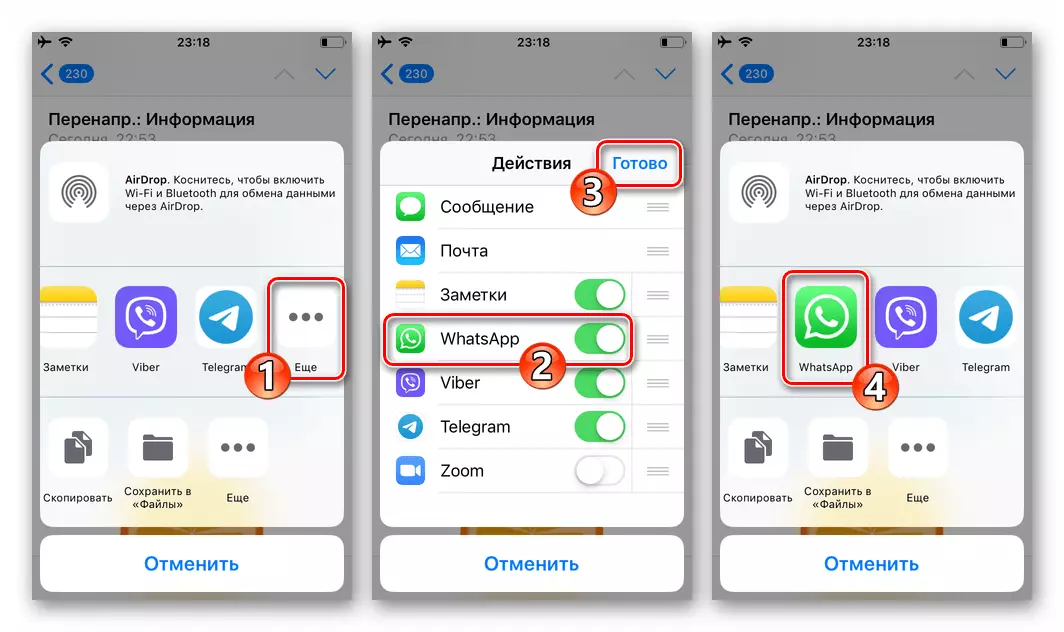
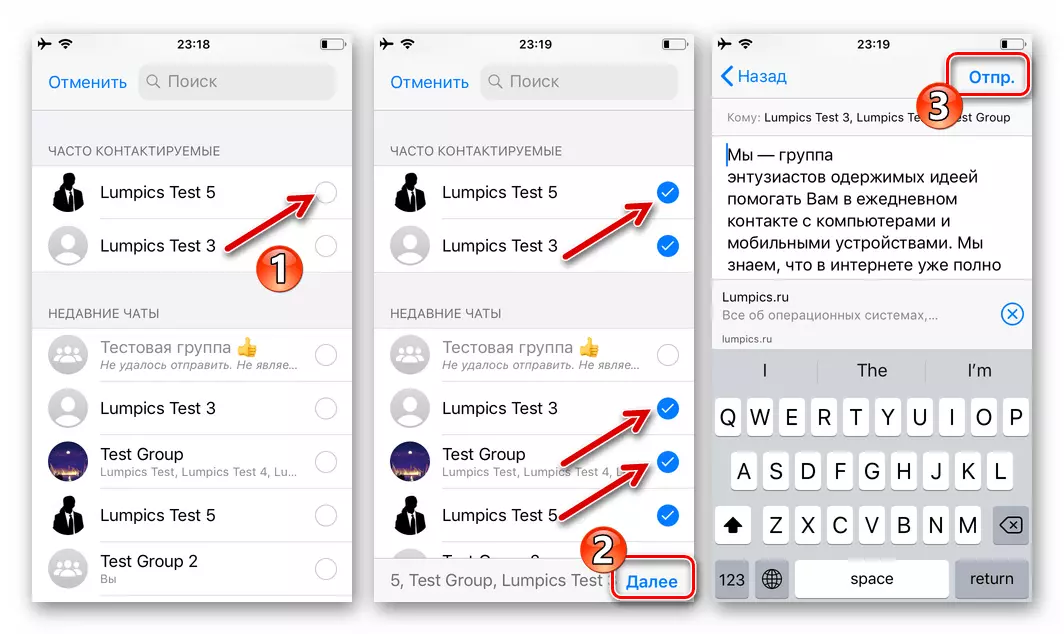
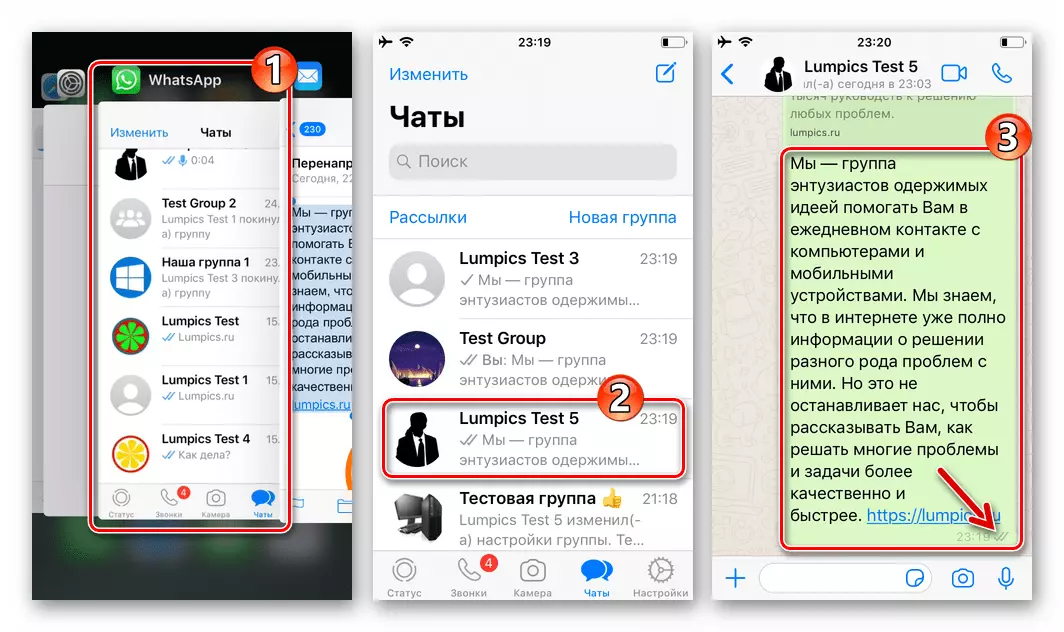
విండోస్
Windows Android మరియు iOS లో లభించే "వాటా" ఫంక్షన్ల కోసం అందించబడదు కాబట్టి, PC కోసం WhatsApp ద్వారా ఎలక్ట్రానిక్ అక్షరాల యొక్క కంటెంట్లను బదిలీ మొబైల్ OS విధానాలలో కంటే ఇతర అమలు చేయబడుతుంది.
- మీరు మెసెంజర్ ద్వారా ఒకటి లేదా మరొక ఇమెయిల్ యొక్క టెక్స్ట్ కంటెంట్ను బదిలీ చేయాలనుకుంటే:
- ఇమెయిల్ యాక్సెస్ టూల్స్ విండోలో వచనాన్ని ఎంచుకోండి, కుడి మౌస్ బటన్ను క్లిక్ చేసి, తెరుచుకునే సందర్భ మెనులో "కాపీ" ఎంచుకోండి.
- WhatsApps అమలు, సమాచారం గ్రహీత చాట్ వెళ్ళండి, సందేశం సెట్ ప్రాంతంలో కుడి క్లిక్ చేసి తరువాత ప్రదర్శించబడుతుంది మెనులో "పేస్ట్" క్లిక్ చేయండి.
- అవసరమైతే, సవరించండి మరియు పంపండి
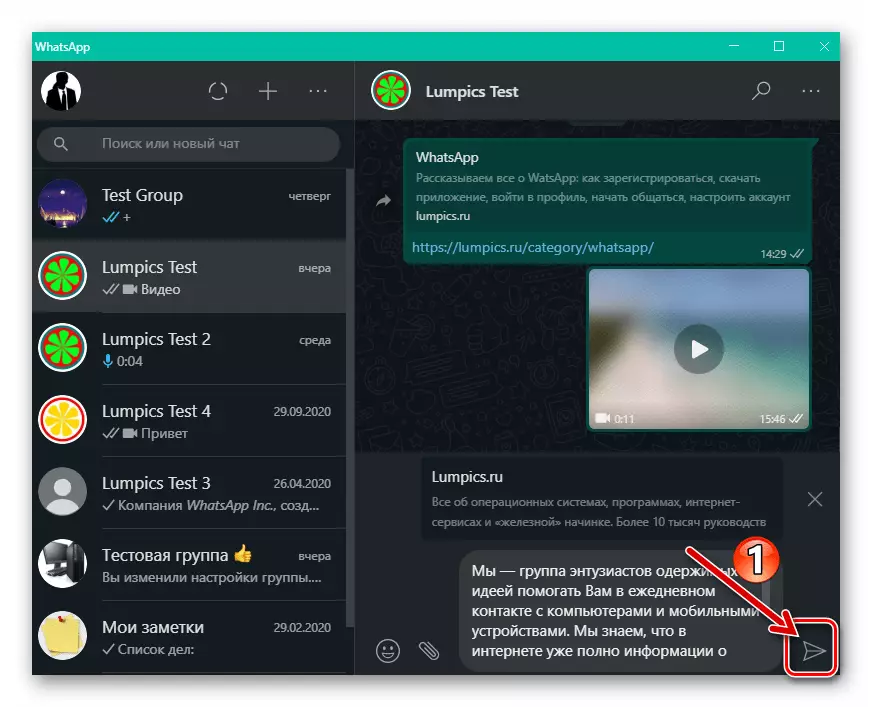
దూత ద్వారా ఫలిత సందేశం.
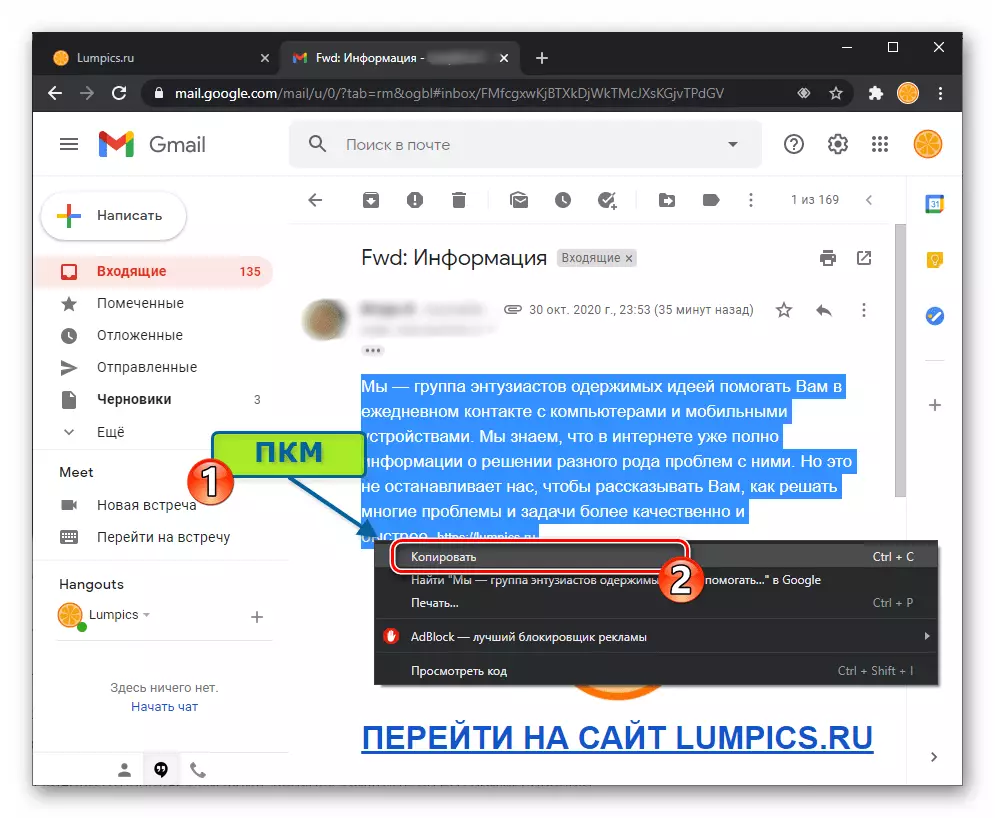


- ఒక ఇమెయిల్ నుండి WhatsApp లింకులు ద్వారా పంపడానికి:
- శరీరం లో ఇమెయిల్ వస్తువు యొక్క శరీరం మీద కుడి క్లిక్,
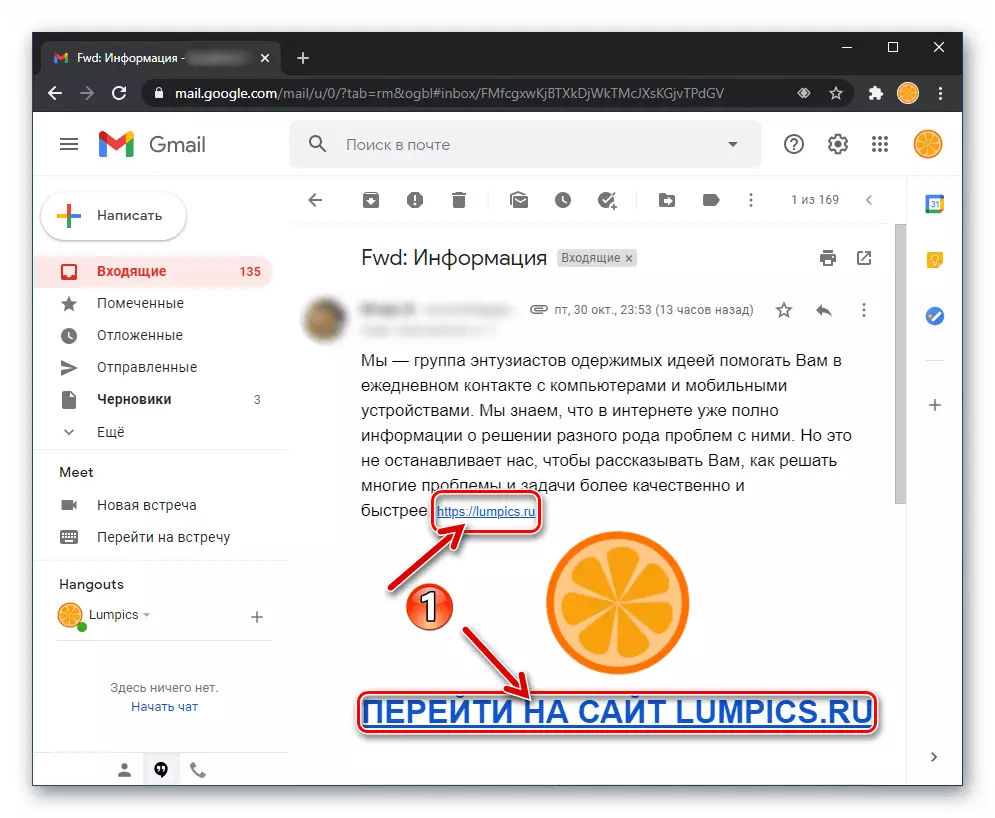
మెనులో "లింక్ చిరునామాను కాపీ చెయ్యి" ఎంచుకోండి.
- సందేశాన్ని తెరవండి, వాయిదా క్షేత్రంలో Windows Exchange బఫర్ నుండి సమాచారాన్ని ఇన్సర్ట్ చేయండి.
- "పంపించు" బటన్పై క్లిక్ చేయండి

వాట్సప్ విండోలో.
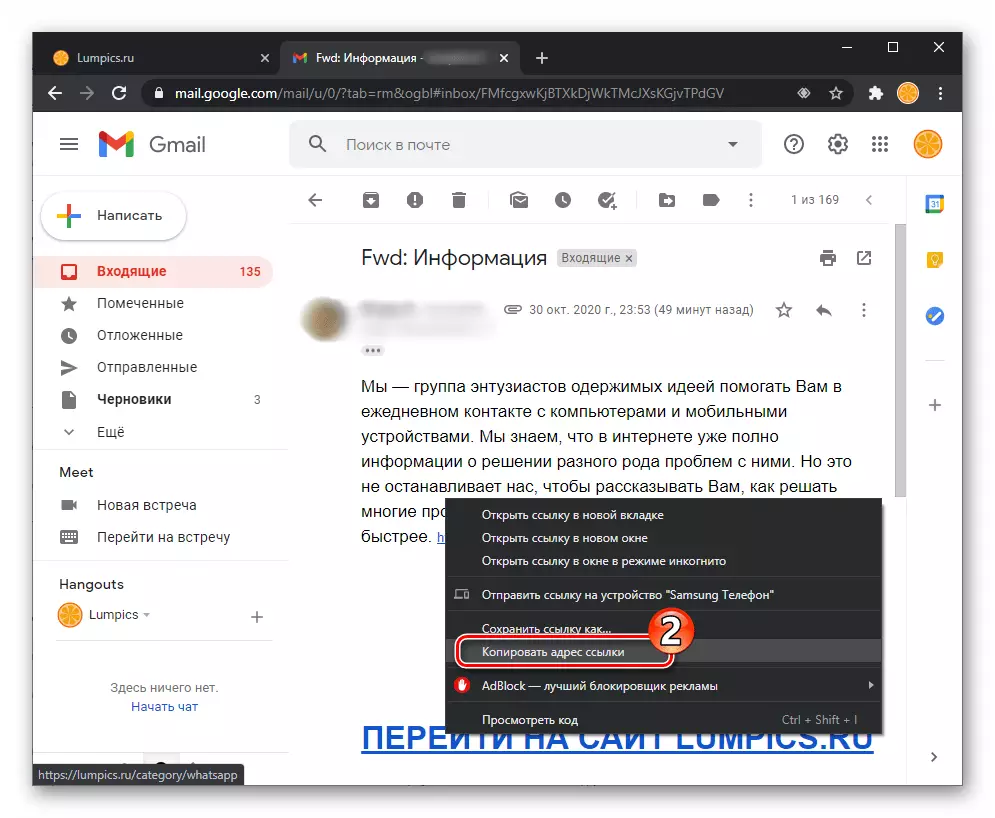
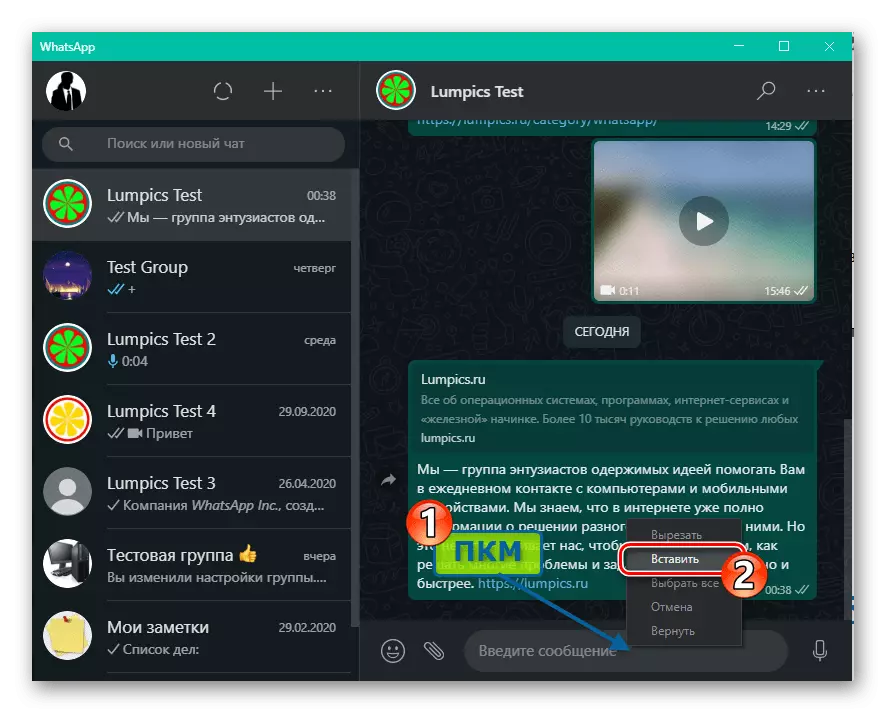
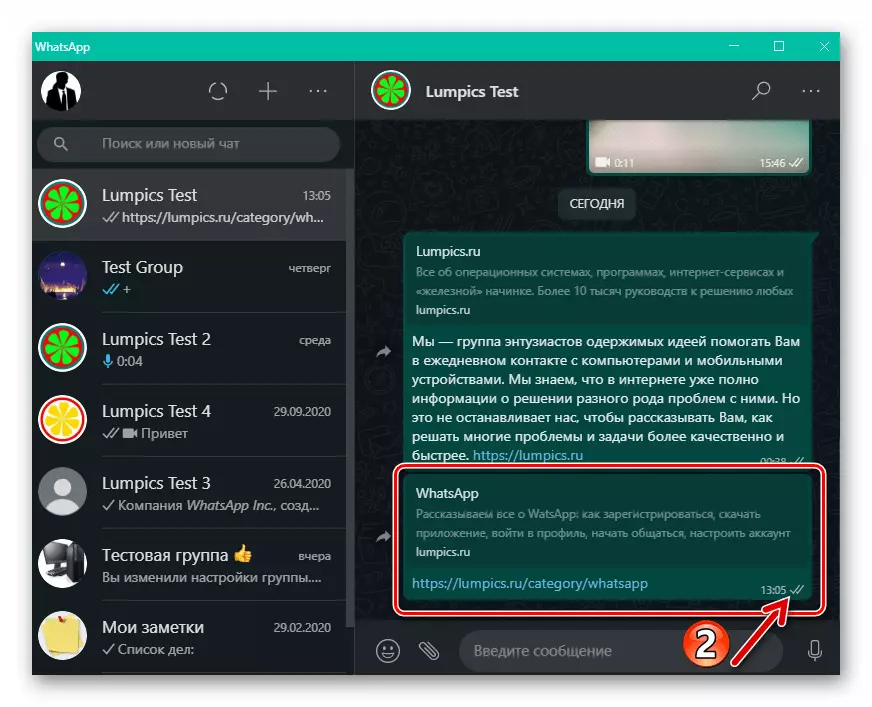
- శరీరం లో ఇమెయిల్ వస్తువు యొక్క శరీరం మీద కుడి క్లిక్,
- లేఖ ఫైళ్ళలో అటాచ్మెంట్ల రూపంలో ఇమెయిల్ ద్వారా అందుకున్న WhatsApp ద్వారా పాస్:
- ఒక లేఖ నుండి ఒక PC లేదా ల్యాప్టాప్ డిస్క్కు ఒక ఫైల్ను డౌన్లోడ్ చేయండి.
- WhatsApp లో, ఫైల్ గ్రహీతతో చాట్ను తెరిచి, "క్లిప్" మూలకం మీద క్లిక్ చేయండి. సందేశంలో సాధ్యం పెట్టుబడుల రకాలు ప్రదర్శించబడిన ప్యానెల్లో "పత్రాన్ని" ఎంచుకోండి.
- పంపిన ఫైల్ను డౌన్లోడ్ చేయబడిన డైరెక్టరీకి వెళ్లండి, దాని పేరుపై డబుల్-క్లిక్ చేయండి లేదా ఆబ్జెక్ట్ను ఎంచుకోండి మరియు "ఓపెన్" క్లిక్ చేయండి.
- మెయిల్ మెయిల్ నుండి ఫార్వార్డింగ్ మెసెంజర్ ఫైల్ యొక్క ప్రదర్శనకు "పంపించు" బటన్పై క్లిక్ చేయండి.
- ఈ శీర్షిక వ్యాసంలో ప్రకటించినప్పుడు, మెయిల్బాక్స్ నుండి ఫైల్ సంబంధించి పని పరిష్కరించబడుతుంది, మరియు మీరు నిర్వహించబడే అవకతవకల ఫలితాన్ని అంచనా వేయవచ్చు.
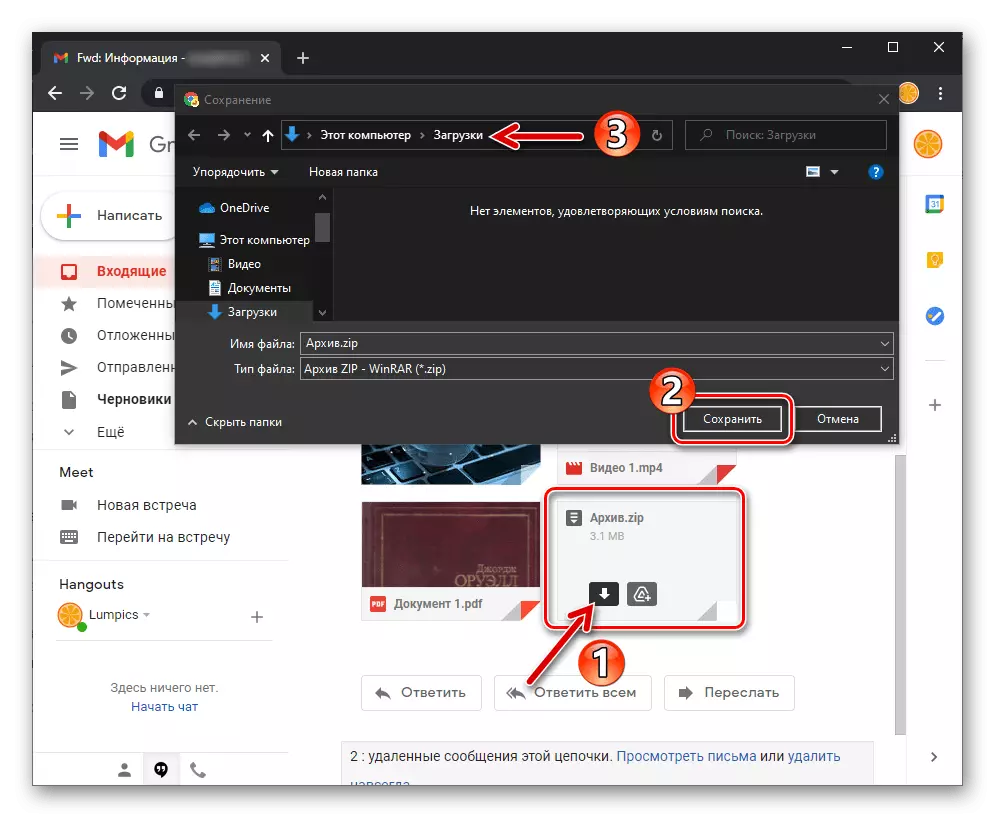
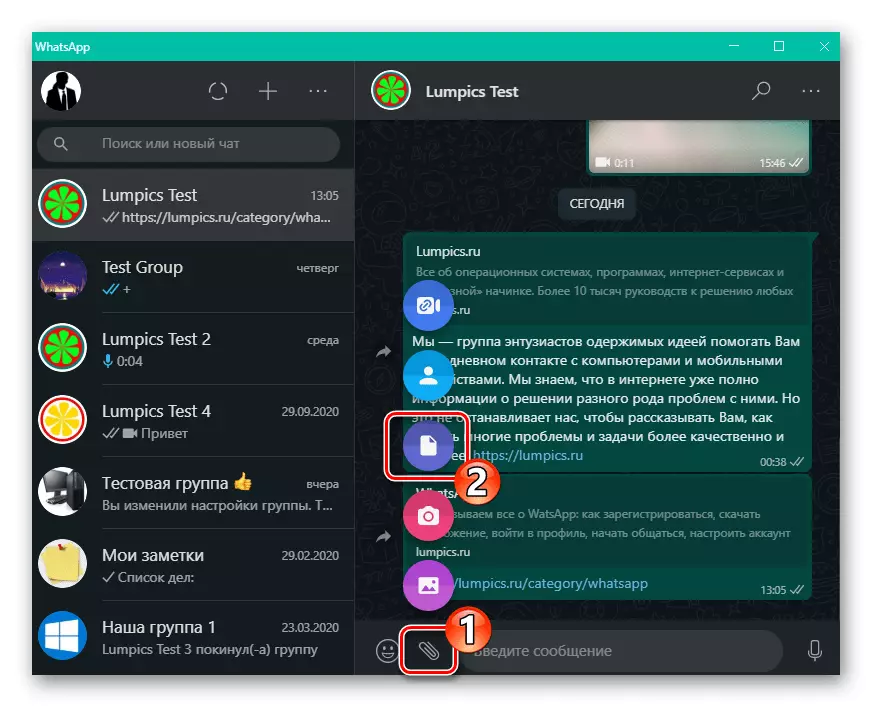
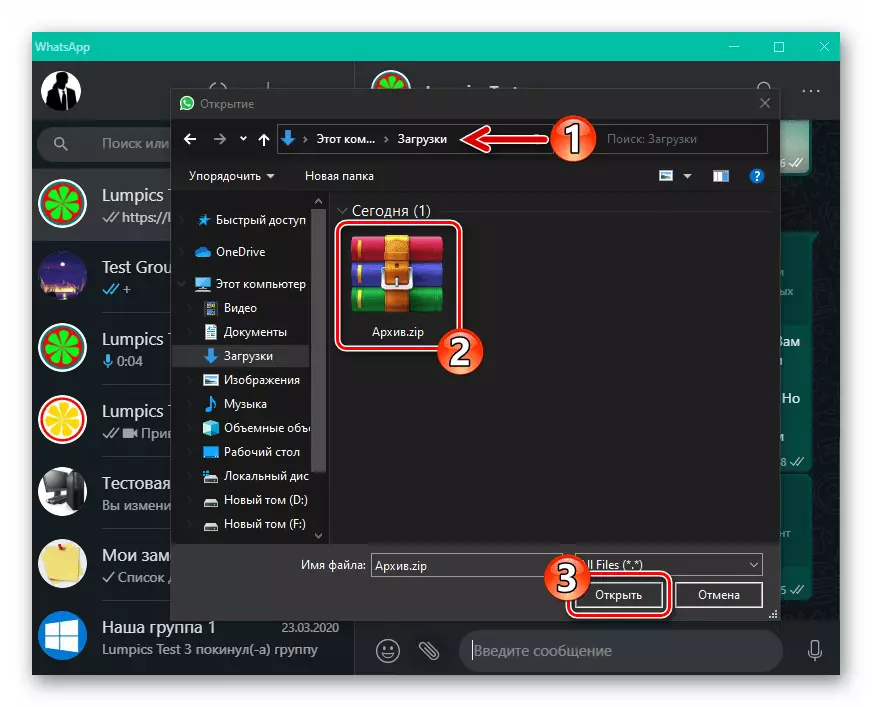


WhatsApp ద్వారా సాధ్యం WhatsApp ద్వారా ఫోటోలు మరియు వీడియోలను పంపడం సాధ్యం కావడం విలువైనది, ఇది పైన వివరించినట్లుగా ఒక ఫైల్ వలె మాత్రమే సాధ్యమవుతుంది, కానీ మెసెంజర్లో నేరుగా ఇంటర్లోక్యుటర్కు కంటెంట్ను ప్రదర్శించే లక్ష్యం.
మరింత చదవండి: WhatsApp ద్వారా ఒక కంప్యూటర్ నుండి ఒక ఫోటో మరియు వీడియో పంపడం ఎలా